Über das Modul Bearbeiten : Präsenz- und Auftragszeiten können sowohl Präsenz- als auch Auftragszeiten bearbeitet werden. Für Abteilungsleitende und Vorarbeiter besteht die Möglichkeit die Stempelungen ihrer Mitarbeiter in Bezug auf Anwesenheitszeiten und Karenzzeiten, Auftragszeiten, Maschinenausfälle und Abwesenheiten (Urlaub, Ausbildung) direkt zu korrigieren.
- Einstieg
- Betriebsdatenerfassung
- Bearbeiten von Stempelungen
- Bearbeiten : Präsenz- und Auftragszeiten
- Bearbeitung und Kontrolle von Präsenz- und Auftragszeiten
- Direkte Bearbeitung von Abwesenheiten
- Manuelle Änderungen an den Abwesenheiten
(1) Wählen Sie die gewünschte Mitarbeiternummer aus. Nachdem diese bestätigt wurde, werden automatisch aktive Stempelungen, d.h. Stempelungen ohne Ende angezeigt.
(2) Wählen Sie das zu bearbeitende Datum aus, aktivieren Sie Anzeigen.
(3) In dieser Tabelle bearbeiten Sie die Präsenzzeitstempelungen des Mitarbeitenden im gewählten Zeitraum.
(4) Der Haken Karenz neben der Anfangs-/ Endzeit entscheidet darüber, ob hier die Karenz-Zeitrundung Anwendung finden soll. Die Zeitrundungen des Tagesplans (1/5/10/15 Minutentakt) bleibt erhalten, vgl. Zeitrundung und Karenzzeiten.
(5) Anzeige aller Auftragszeitstempelungen. Ein Doppelklick auf eine Stempelung öffnet ein Bearbeitungsfenster. Sie haben die Möglichkeit, die Zeiten, den ABK-Bezug, die gefertigte Menge, den Ausschuss und den Ausschussgrund zu bearbeiten.
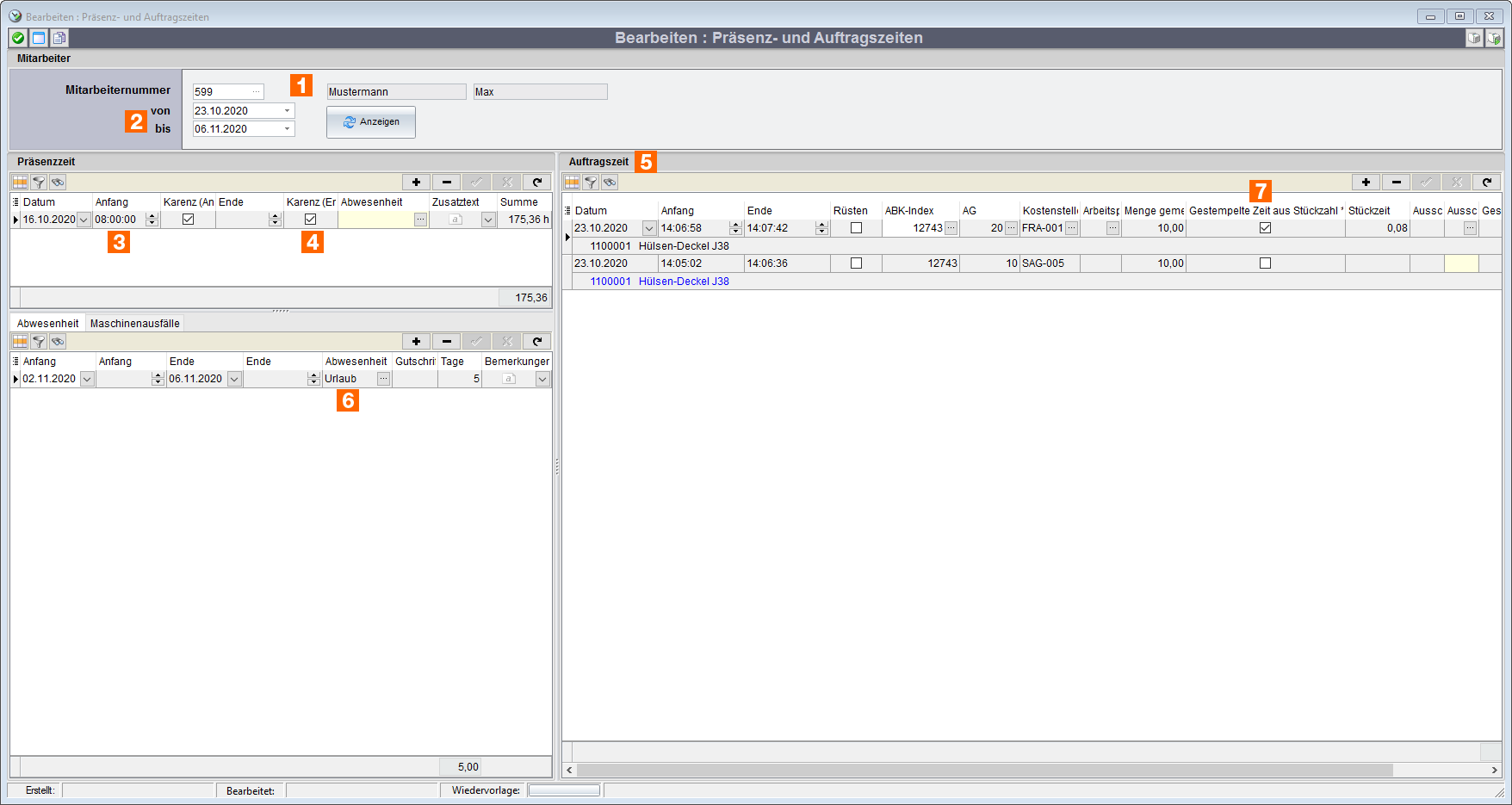
(7) Mehrmaschinenbedienung: In dieser Spalte ist ist der Haken gesetzt wenn der Prozess der Mehrmaschinenbedienung genutzt wird. Es wird die effektive Bearbeitungszeit nicht über die Dauer (Anfang ~> Ende) berechnet, sondern mittels Stückzahl x Stückzeit".
(6) In dieser Tabelle werden Fehlzeiten und Abwesenheiten festgehalten. Sie können eine explizit gutzuschreibende Zeit in Stunden eingeben. Geben Sie keine Zeit ein, wenn automatisch die Gutschrift aus den Tagesplänen verwendet werden sollen.
Wenn Mitarbeitende abwesend sind, bekommen diese die Fehlzeiten vom Stundenkonto abgezogen. Den Mitarbeitern können allerdings sowohl im Vorhinein als auch im Nachhinein Abwesenheitsgründe zugewiesen werden, das schließt auch Standardabwesenheitsgründe (bspw. Schule bei Auszubildenden) ein.
Im Bereich der Abwesenheiten werden die automatisiert erstellten, sowie die manuell bzw. durch Beantragung und Genehmigung erfassten Abwesenheitsgründe (1) verwaltet. Diese werden pro Tag der oben gewählten Stempelung angezeigt. Beachten Sie speziell für die Abwesenheit Mindestpause die Stammdaten in den Tagesplänen. (2) Manueller Eintrag bzw. Löschen eine Abwesenheit (3) Angabe des Zeitraums (4) Ist ein Abwesenheitsgrund hinterlegt, bekommt der Mitarbeiter eine Gutschrift in folgender Hierarchie: wird der Abwesenheitseingabe keine Zeit mitgegeben, wird die Gutschrift gemäß Tagesplan hinterlegt. Geben Sie bei der Abwesenheit eine Gutschrift (oder Abzug mit negativem Vorzeichen) ein, wird dies gewertet. Sie überschreiben somit die Vorgabe des Tagesplans. Auf der Monatsauswertung wird detailliert sowohl die Summe der Fehlzeit als auch die Anzahl und Summe von Gutschriften ausgewiesen. 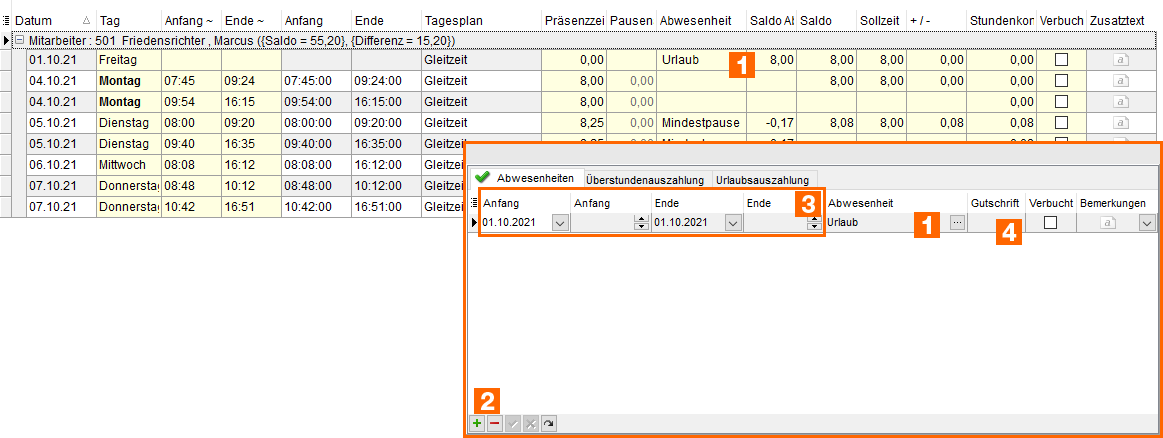
Hinweis: Die Sichtbarkeit und Bearbeitung der Abwesenheiten unterliegt Berechtigungen. Siehe auch Genehmigungsverfahren von Abwesenheiten
Achtung: Wird in ihrer Firma der Beantragunsprozess der Abwesenheiten verwendet, lässt sich der Prozess der Beantragung auf die oben beschriebene Weise bewusst umgehen. Die Mitarbeitenden bekommen keine Benachrichtigung über diese Anpassungen. Ein direktes Eintragen ist daher vorallem für Abwesenheiten in der Vergangenheit zu verwenden bzw. solche, die nicht dem Genehmigungsverfahren unterliegen.
Manuelle Bearbeitung von Betriebsurlaub Wurde Betriebsurlaub definiert, wird an diesem Tag für alle Mitarbeiter eine Abwesenheit Urlaub eingetragen. Auch wenn Mitarbeitende anwesend sind, wird der Betriebsurlaub eingetragen. Hintergrund ist, dass anwesenden Mitarbeitern keine Minusstunden entstehen sollen. Manuell kann der Betriebsurlaub für folgende Fälle entfernt werden: Automatisch eingetragener Betriebsurlaub kann entfernt werden, wenn Mitarbeitende an diesem Tag
|
Weiterführende Informationen